.13 单用户模式
- 此方法用于忘记root用户登录密码。并且只能在物理机上使用,远程连接软件无法使用。
-
按图设置,就可以了。
开机或者重启后会出现图1界面。
设置完成后,需要物理重启(直接按重启键或如下图)。
1.14 救援模式
- 此方法用VMware虚拟机演示,物理机方法大同小异(不同在于BIOS模式下的操作)。
- 此方法用于忘记root用户登录密码。只能在物理机上使用,并且需要有对应系统光盘。远程连接软件无法使用。
按图设置,就可以了。
开机或者重启后,进入选项界面
- 进入选项界面 ---- Troubleshooting ---- Rescue a CentOS Linux system ---- 出现需要按回车界面后按回车 ---- 等待下图界面出现
- 最后物理重启,重启前记得把光驱取消了;或者如图3,把 Hard Drive 项放在第一位后重启。
1.15 克隆虚拟机
- 此方法在关机的情况下使用,且仅在VMware虚拟机上使用。
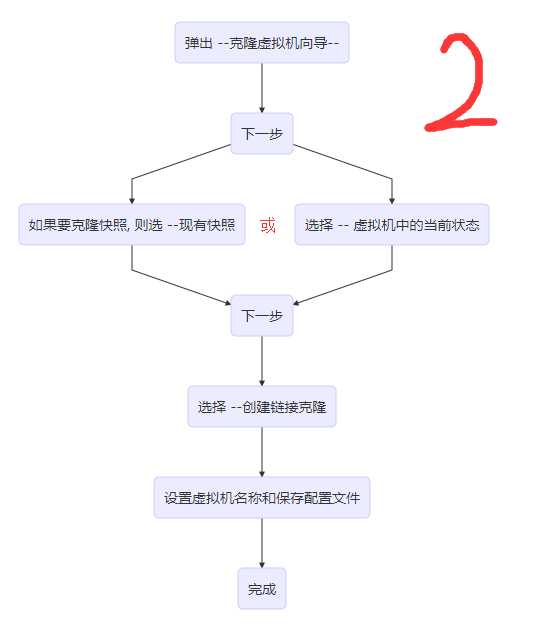
1 ## 因为克隆的主机和源主机会有IP冲突;所以需要更改克隆出来主机的IP。 2 # vi /etc/sysconfig/network-scripts/ifcfg-ens33 # ifcfg-ens33网卡名
UUID=******** # 这行删除了(非编辑状态下光标在这行按两次dd) IPADDR=192.168.100.101 # 把IP最后一位改了
3 # systemctl restart network # 重启网络,新IP就生效了 4 # hostname # 查看主机名 5 # hostnamectl set-hostname xxx # 更改主机名,下次连接生效
1.16 Linux机器相互登录
A主机连接B主机方法(知道管理员密码的情况下)
1 # ssh 192.168.100.102 # 输入需要连接主机IP,默认22端口;Are you sure you want to continue.(你要继续吗)输入 yes; Ctrl + d 退出连接 2 # ssh root@192.168.100.102 # 完整写法;默认端口情况下(用户名@主机IP) 3 # ssh -p 33 root@192.168.100.102 # 完整写法;指定端口情况下(端口 用户名@主机IP) 4 # w # 查看连接用户 5 # whoami # 查看我的用户名
A主机连接B主机方法(添加公钥情况下)
1 ## A主机上生成秘钥 2 # ssh-keygen # 一直按回车(不设置秘钥密码) 3 # cat /root/.ssh/id_rsa.pub # 查看刚才生成的秘钥;然后把秘钥拷贝到B机器的authorized_keys文件里。 4 # ssh 192.168.100.102 # 这样可以连接B主机了;不需要输入密码;Are you sure you want to continue.(你要继续吗)输入 yes; Ctrl + d 退出连接
